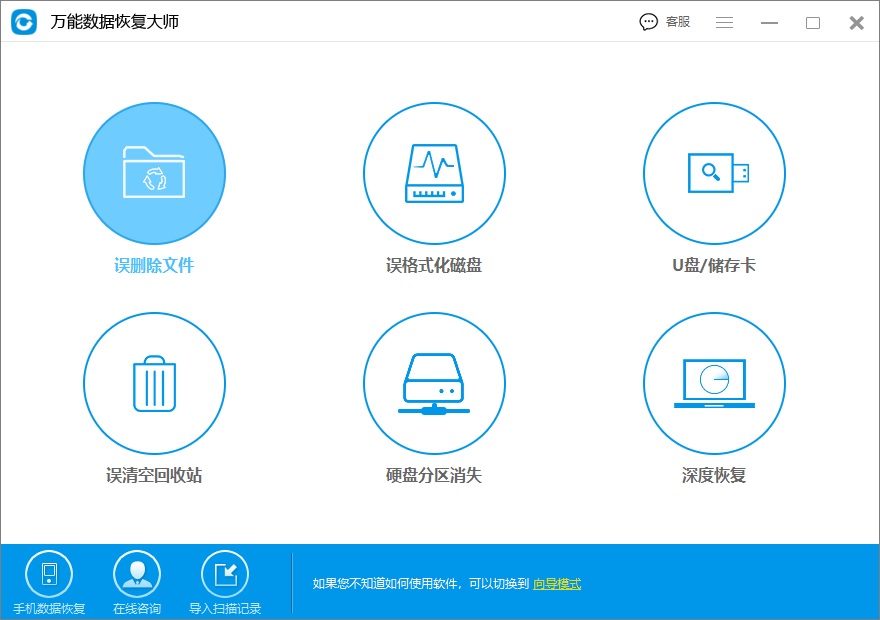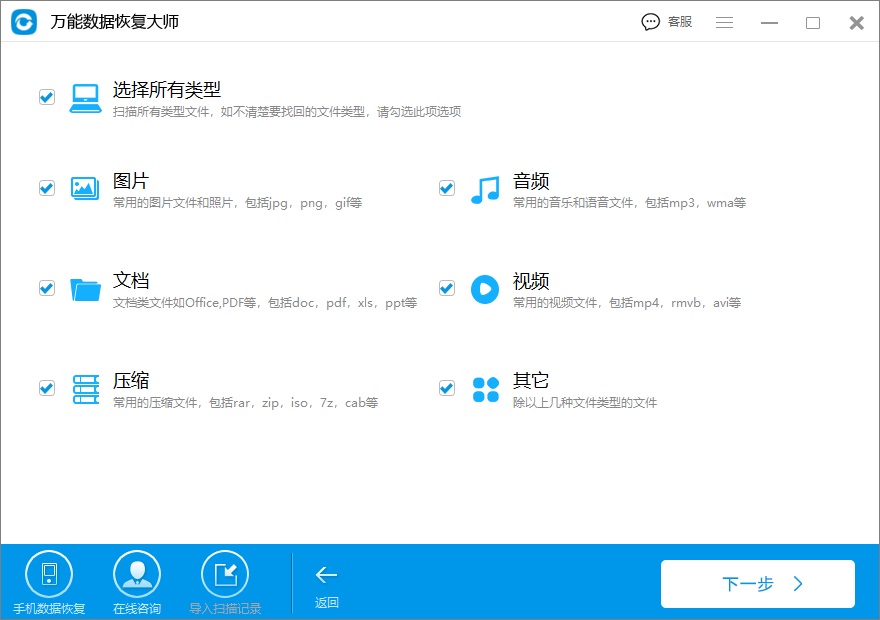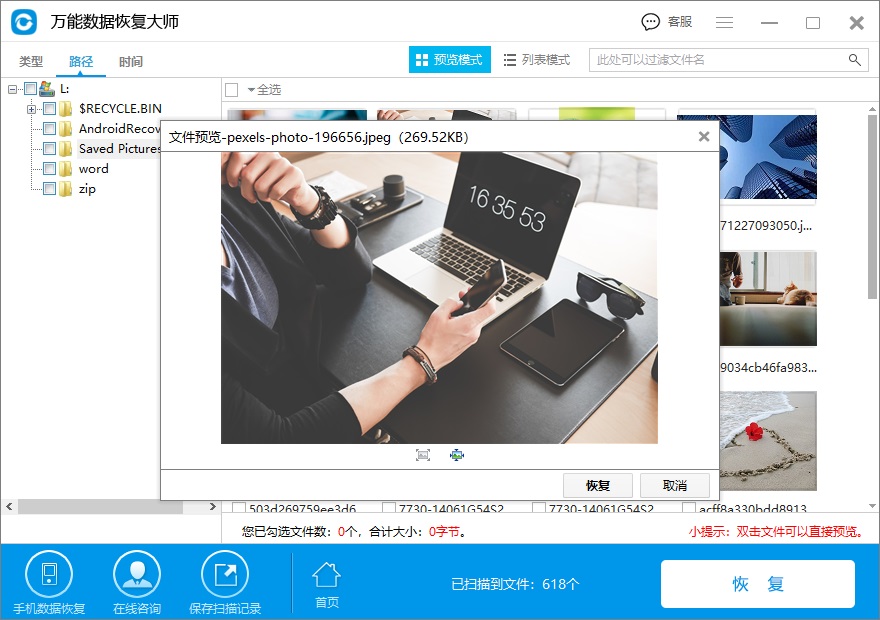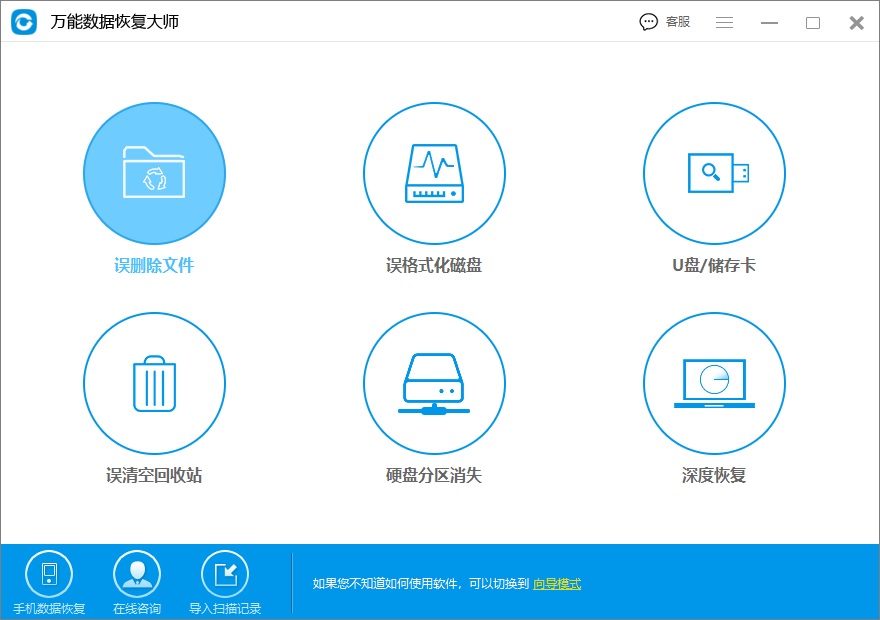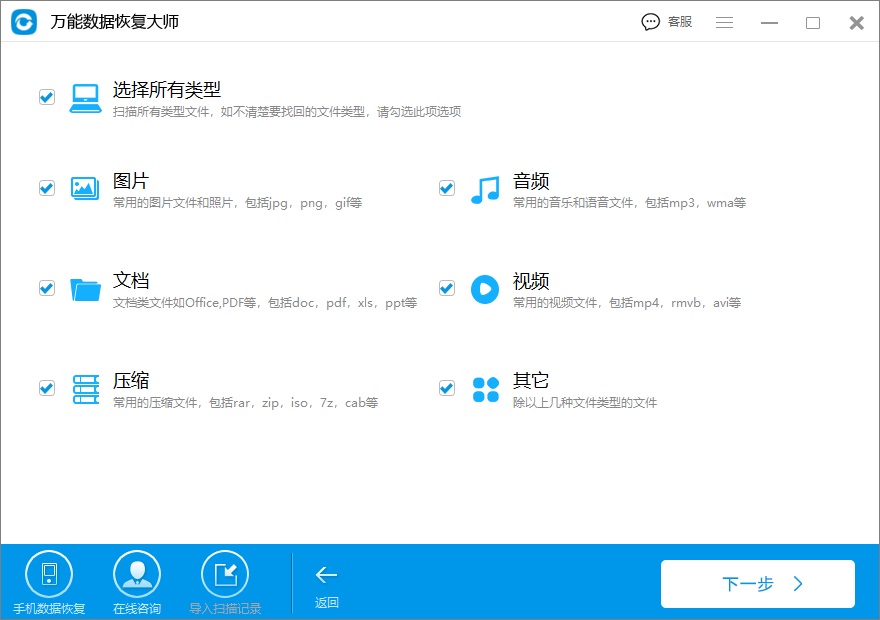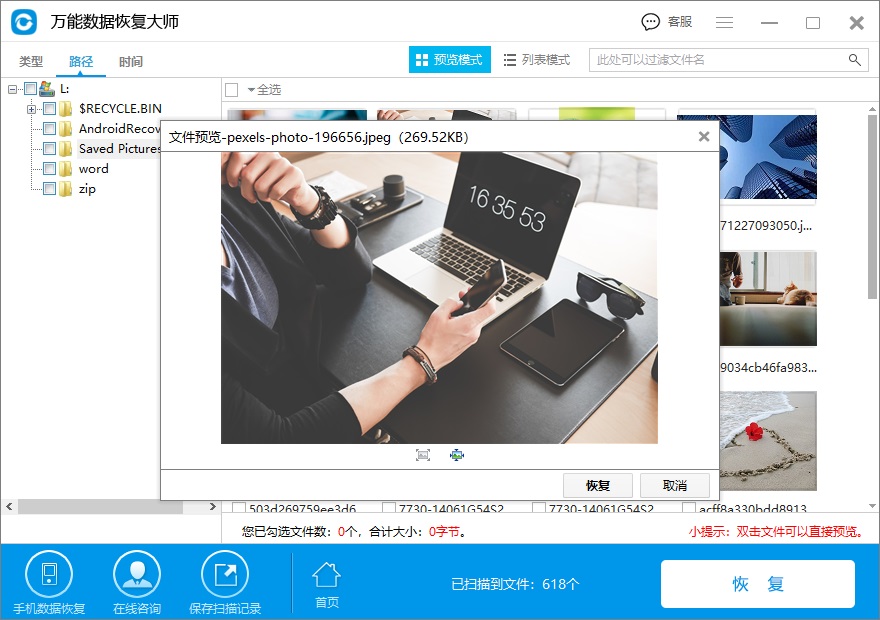电脑里的文件删除了怎么恢复?您一定考虑过这个问题,针对此种误删除恢复,微软也提供我们了一些方法。比如删除后的可以立即执行的命令"撤销删除",把删除的文件还原回去。此种当然可以恢复,但是要求你在删除后马上意识到自己删除错误,从而立即执行撤销的操作。有很大的局限性。还有就是回收站,一般来说,删除的文件都会放在回收站,所以假如发现文件有误删除,去翻翻看回收站中有没有即可,若有点还原,文件就会被还原到原路径下。此种方法只能适用于普通删除,对于永久删除不起作用。而永久删除的文件。微软并没有 提供给我们还原的方法。要还原这种电脑里的文件,很多人都八仙过海,各显神通。导致出现各种各样的问题,得不偿失。
一般情况下,小编不建议这么做,网上那些修改注册表,修改系统文件的方法没有通过检测,发出来也不负责任。很容易导致系统文件被破坏或者功能改写,最后连进入系统都成了问题。其实要恢复电脑里删除的文件并没有那么困难,您使用一个软件——万能数据恢复大师能能做到了。
万能数据恢复大师是一款专业、高效、安全和快速的数据恢复软件,可以轻松恢复从Windows PC,笔记本电脑,硬盘驱动器,SSD,存储卡,USB驱动器,SD卡,数码相机,多媒体播放器和其他存储设备中删除,格式化或无法访问的多种类型的文件,包括文档、照片,音频,音乐,电子邮件等。我们一起来看一下用这款软件,电脑里的文件删除了怎么恢复?
一、下载安装软件
首先,在万能数据恢复大师的官方网站
http://www.wnhuifu.com/wnrecv.html下载安装软件(有Mac和Windows两种操作系统的恢复软件可选,您根据自己的系统安装对应的版本安装到您电脑上)。软件提示:务必不要安装到被恢复文件在误删除前所在的磁盘分区上。以免安装的软件占用了被恢复文件的空间给恢复行动造成不可弥补的后果。
图1:下载万能数据恢复大师并安装
二、选择恢复模式
安装好该软件后后运行它,因为要恢复电脑硬盘中误删除或丢失的文件,您可以选中“误删除文件”。如果是要恢复U盘等外接存储设备误删的文件,您需要选择“U盘/存储卡”。
图2:选择误删除文件
选择文件在删除前所在的分区,然后单击“下一步”按钮。
图3:选择文件在删除前所在的分区
三、选择文件类型
选择您所要恢复的文件所属的文件类型。文件类型在软件中大致分成文件、图片、音频、视频、压缩文件等。单选有助于缩短扫描文件的时间。万能数据恢复大师可以恢复所有的文件类型的文件。选择后单击“下一步”开始扫描文件。
图4:选择要恢复的文件类型
四、预览恢复文件
在扫描过程中,所有被扫描到的文件会被陆续列表显示出来。并且您可以单击扫描到的文件对它进行预览。确定待恢复的文件后,选中要恢复的文件,点击右下角的“恢复”按钮恢复即可。
强烈建议先不要将文件恢复到被删除前保存的分区上,即先保存在其他分区上,如有必要,等所有文件完成恢复后再移回去。
图5:预览即将恢复的文件
以上介绍的是电脑里的文件删除了怎么恢复的恢复方法,是否非常简单呢?仅仅几个点击,差不多1分钟左右的时间,万能数据恢复大师就能让丢失的文件恢复回来了。这么神奇的软件,快下载试试吧?
相关推荐:
本文为原创,转载请注明原网址:
http://www.wnhuifu.com/688.html
本文关键词:
电脑里的文件删除了怎么恢复